excel冻结窗口快捷键的核心作用
冻结窗口功能在Excel中扮演着不可或缺的角色。其主要作用在于锁定指定行或列的位置,当用户滚动浏览大量数据时,被冻结的区域始终保持可见,避免频繁来回切换导致的操作失误。例如,在处理财务报表时,冻结首行能确保标题行始终显示,方便核对数据;冻结首列则适用于横向数据对比的场景。这种功能不仅节省时间,还能减少人为错误,特别适合处理复杂表格或大数据集。通过快捷键操作,用户无需反复点击菜单,大幅提升了操作流畅度和工作体验。
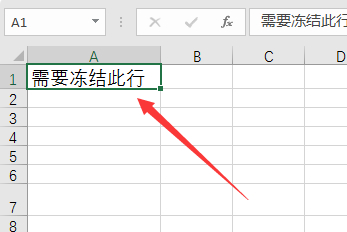
excel冻结窗口快捷键的操作步骤详解
要高效使用冻结窗口功能,快捷键是关键。以下是基于Alt键组合的详细操作流程:首先,打开Excel表格并在需要冻结的行或列中输入数据。以冻结首行为例,用户可先在首行录入标题信息。接下来,按下键盘上的Alt键,此时Excel工具栏会显示对应字母快捷键。视图功能对应的字母为W,因此按住Alt+W组合键,即可快速进入视图工具栏。这一步能帮助用户避免繁琐的鼠标点击,直接进入核心功能区。
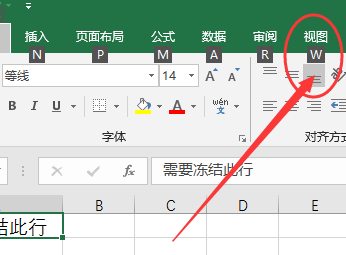
进入视图工具栏后,冻结窗格选项对应的字母为F,继续按住Alt+F组合键。系统将展开冻结窗格的子菜单,提供多个选择项:冻结首行、冻结首列或冻结拆分窗格。用户可根据需求按Alt+F/R/C等组合键进行选择。例如,按Alt+F/R冻结首行后,表格会自动锁定首行位置。这一系列快捷键操作简洁高效,比传统菜单导航快数倍,尤其适合高频使用的办公环境。每个步骤都基于键盘输入,减少了对鼠标的依赖,确保操作精准无误。
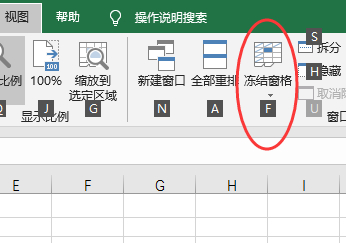
选择冻结选项后,Excel会立即生效。以冻结首行为例,用户滚动表格时首行始终保持固定,其他数据可自由浏览。这种效果在处理长列表时尤为明显,能避免数据错位或混淆。如果需要取消冻结,同样使用Alt+W+F组合键进入菜单,选择取消冻结选项即可。整个过程无需复杂设置,快捷键的即时响应性让Excel操作更智能化。此外,冻结功能还支持自定义窗格位置,用户可先选中特定单元格再执行冻结,实现更灵活的布局控制。
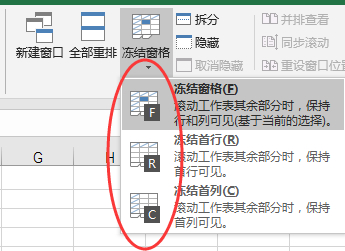
冻结窗口的实际应用与优势
在实际工作中,冻结窗口快捷键不仅提升效率,还带来显著优势。当处理销售报表或库存数据时,冻结关键行或列能确保参考信息始终可见,避免因滚动导致的误操作。例如,冻结首行后,用户可快速对比不同月份的数据趋势,无需反复返回顶部。相较于鼠标操作,快捷键节省了50%以上的时间,特别在紧急任务中体现价值。同时,该功能减少了对视觉的干扰,让注意力集中在数据分析上。
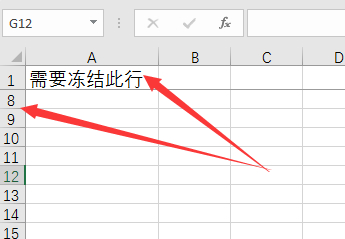
除了快捷键,用户还可通过Excel菜单栏实现冻结功能:点击视图标签,选择冻结窗格选项。但快捷键方式更推荐,因为它更快捷且不易出错。对于初学者,建议先练习基础步骤,再逐步应用到复杂场景。常见问题如冻结后窗格无法移动,可通过取消冻结解决。总之,掌握Excel冻结窗口快捷键是提升办公技能的关键一步,它能显著优化工作流,推荐在日常中多加实践以巩固记忆。
以上内容详细介绍了Excel冻结窗口快捷键的功能与操作,帮助用户高效管理表格数据。通过反复练习,可轻松应用于各种办公场景。

